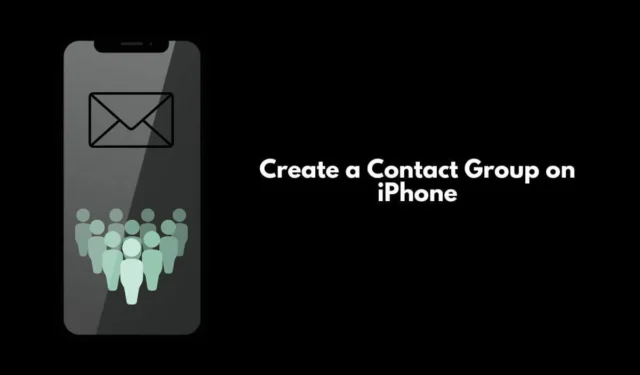
이 가이드에서는 iPhone에서 연락처 그룹을 만드는 방법을 보여 드리겠습니다. iPhone 연락처 그룹은 동일한 메시지나 이메일을 여러 연락처에 보내는 데 유용합니다. 또한 PC에서 메일링 리스트를 작성하는 노력을 줄여줍니다. 기본 iPhone 메시지 앱을 사용하여 문자 메시지용 연락처 그룹을 만들 수 있습니다.
iPhone에서 이메일을 보내기 위한 연락처 그룹을 만들 수도 있습니다. 이 가이드에 명시된 대로 iPhone에서 연락처 그룹을 만들려면 iPhone을 iOS 16으로 업그레이드해야 합니다. 또한 그룹에 연락처를 추가하려면 해당 앱에 연락처로 저장해야 합니다.
1. 이메일 전송을 위해 iPhone에 그룹 연락처 만들기
먼저 메일링 목록을 만들기 위해 그룹에 추가하려는 모든 사용자의 연락처 세부 정보와 연결된 이메일 ID가 있어야 하는지 확인해야 합니다. 이메일을 공유하기 위해 iPhone에서 하나 이상의 그룹에 연락처를 추가하는 단계는 다음과 같습니다.
- 연락처 앱을 실행하고 왼쪽 상단에 있는 목록 옵션을 탭하세요 .
- 목록 추가 > 이름 입력을 누른 다음 완료를 누릅니다 .
- 이 새 목록은 목록 아래에 표시됩니다. 그것을 탭하고 연락처 추가를 시작하십시오.
- 생성한 새 목록에서 연락처 추가를 탭하세요 .

- iPhone에 저장된 전체 연락처 목록이 표시됩니다. 이름을 눌러 연락처를 선택하면 옆에 파란색 체크 표시가 나타납니다.
- 메일링 리스트에 추가할 연락처 이름을 선택한 후 완료를 탭하세요.

- 해당 이메일 목록의 참가자에게 이메일을 보내고 싶을 때마다 목록 상단에서 메일 아이콘을 탭하세요.
- 받는 사람: 필드에 연락처 그룹의 이름을 입력합니다. 이메일은 그룹의 모든 구성원에게 전달됩니다.
2. iPhone에서 문자 메시지용 연락처 그룹을 만드는 방법은 무엇입니까?
하나 이상의 연락처로 이메일을 보내야 하는 것처럼 연락처에 문자 메시지를 보내야 할 수도 있습니다.
하나씩 보내며 시간을 낭비하는 대신, iPhone에 연락처 그룹을 만들고, 연락처를 추가하고, 메시지를 한 번만 보낼 수 있습니다.
메시지는 모든 사람에게 전달됩니다. 다시 한번 연락처 번호를 문자 메시지 그룹에 추가하기 전에 저장했는지 확인하세요.
- iPhone에서 메시지 앱을 엽니다 .
- 받는 사람: 섹션 에 해당 연락처의 이름을 모두 추가합니다.
- 메시지 초안을 작성하고 메시지 필드에서 위쪽 화살표 버튼을 탭하여 메시지를 보냅니다.

2.1 iPhone에서 메시지 그룹 이름 변경
메시징 그룹의 이름을 지정하려면
- 상단의 연락처를 탭하세요 .
- 그런 다음 이름 및 사진 변경을 탭합니다 .
- 새 이름을 입력 하고 iPhone에서 사진을 추가하세요 .
문자 메시지 그룹의 모든 연락처가 iPhone 및 iMessage를 사용하는지 확인하세요. 그룹 이름이 있으면 메시지를 보내려는 각 연락처의 이름을 입력하는 수고가 줄어듭니다. 받는 사람: 필드에 그룹 이름을 입력하고 메시지를 신속하게 보내세요.
3. iPhone을 iOS 16으로 업그레이드하지 않았다면 어떻게 되나요?
iPhone을 iOS 16으로 업데이트하지 않은 경우에도 iCloud를 사용하여 연락처의 이메일 목록을 생성할 수 있습니다.
- Mac 또는 Windows PC에서 iCloud에 액세스하세요 .
- iCloud 내에서 연락처 앱을 엽니다. 연락처는 iCloud를 통해 Apple 기기 간에 동기화되어야 합니다.
- + 아이콘을 클릭하고 > 새 그룹을 클릭합니다 .
- 새 그룹에 추가할 연락처를 선택하세요.
- Mac과 iPhone이 iCloud를 통해 동기화되므로 업데이트가 iPhone에 반영됩니다.
마무리
이제 iPhone에서 연락처 그룹을 만드는 방법을 알았습니다 . 이를 통해 개별 이메일과 메시지를 보내는 데 노력을 들이지 않고도 원하는 연락처에 긴급 이메일과 문자 메시지를 빠르게 보낼 수 있습니다.




답글 남기기